Los Campos Personalizados amplían la plataforma para ajustarse a los procesos de tu agencia. Permiten capturar datos extra en Clientes y Pólizas, organizados en grupos claros, y reutilizarlos en Automatización, Formularios Web y Plantillas PDF Personalizadas. Define una vez—luego auto‑completa documentos y formularios sin copiar/pegar.
Dónde Gestionar Campos Personalizados
Navega a: Administración > Personalizaciones > Campos Personalizados.
Desde aquí puedes crear, editar o eliminar campos. La lista muestra nombre, tipo, entidad destino, grupo, orden de visualización, creador y estado.
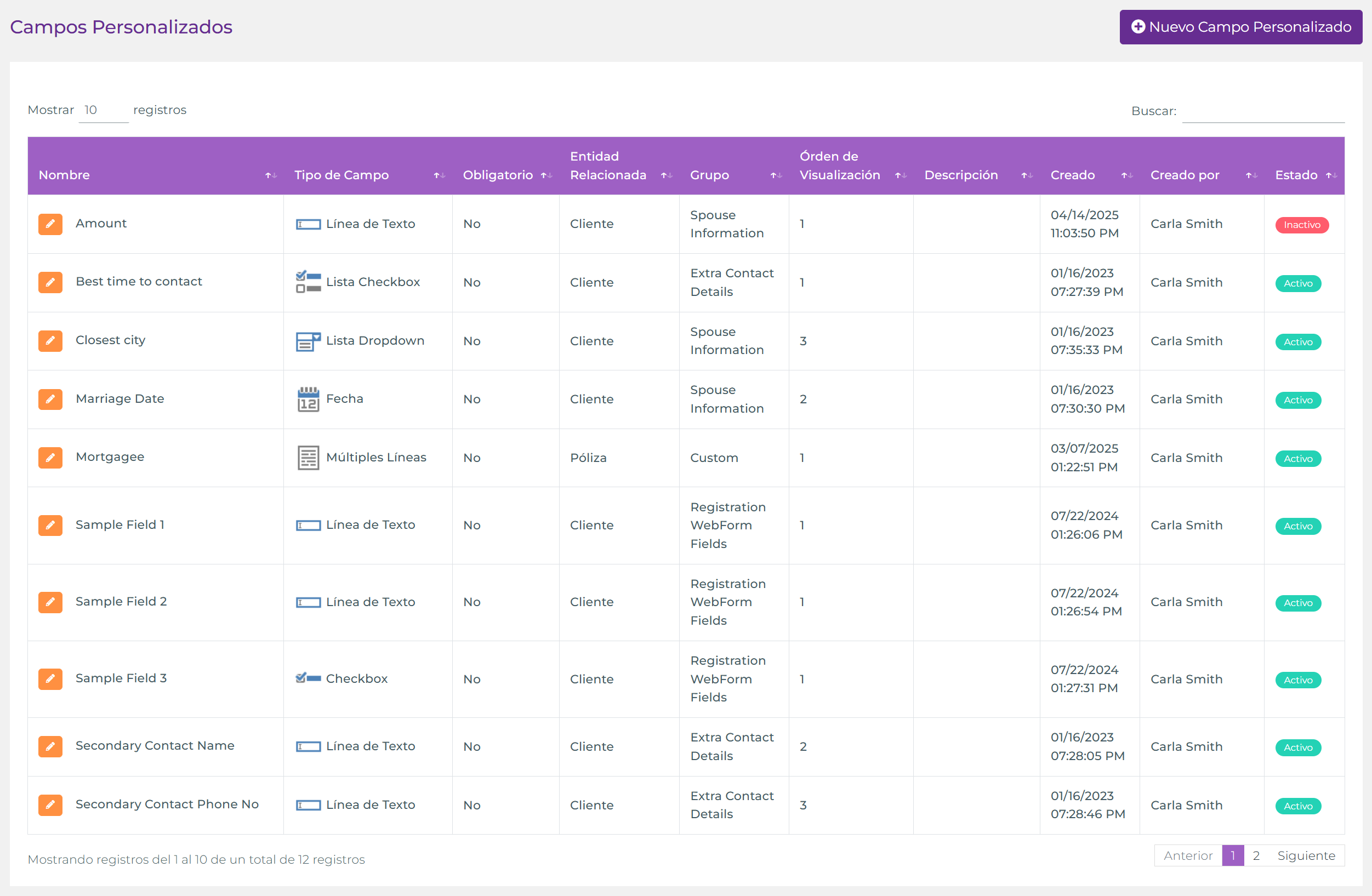
Crear un Campo Personalizado
Haz clic en Nuevo Campo. El formulario tiene dos partes: General y Grupo de Campos.
General
Configura lo básico de comportamiento y ubicación.
- Nombre del Campo – La etiqueta visible para agentes.
- Tipo de Campo – Cómo se renderiza. Opciones: Texto una línea, Texto multi‑línea, Número, Número decimal, Checkbox, Fecha, Lista desplegable, Lista de checkboxes, Lista de radio, List Box.
- Entidad Destino – Cliente o Póliza.
- Requerido – Obliga completar en creación/edición cuando aplique.
- Descripción – Ayuda interna para orientar la captura.
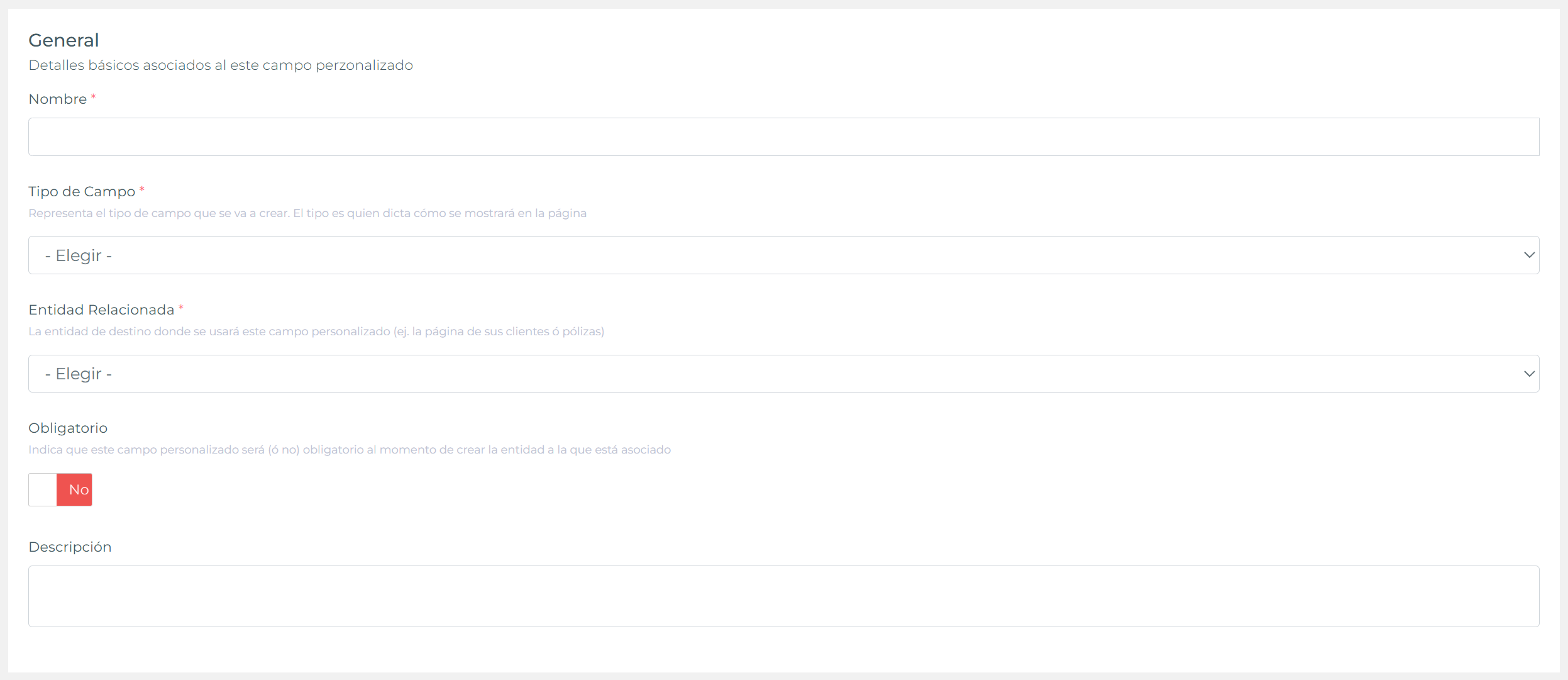
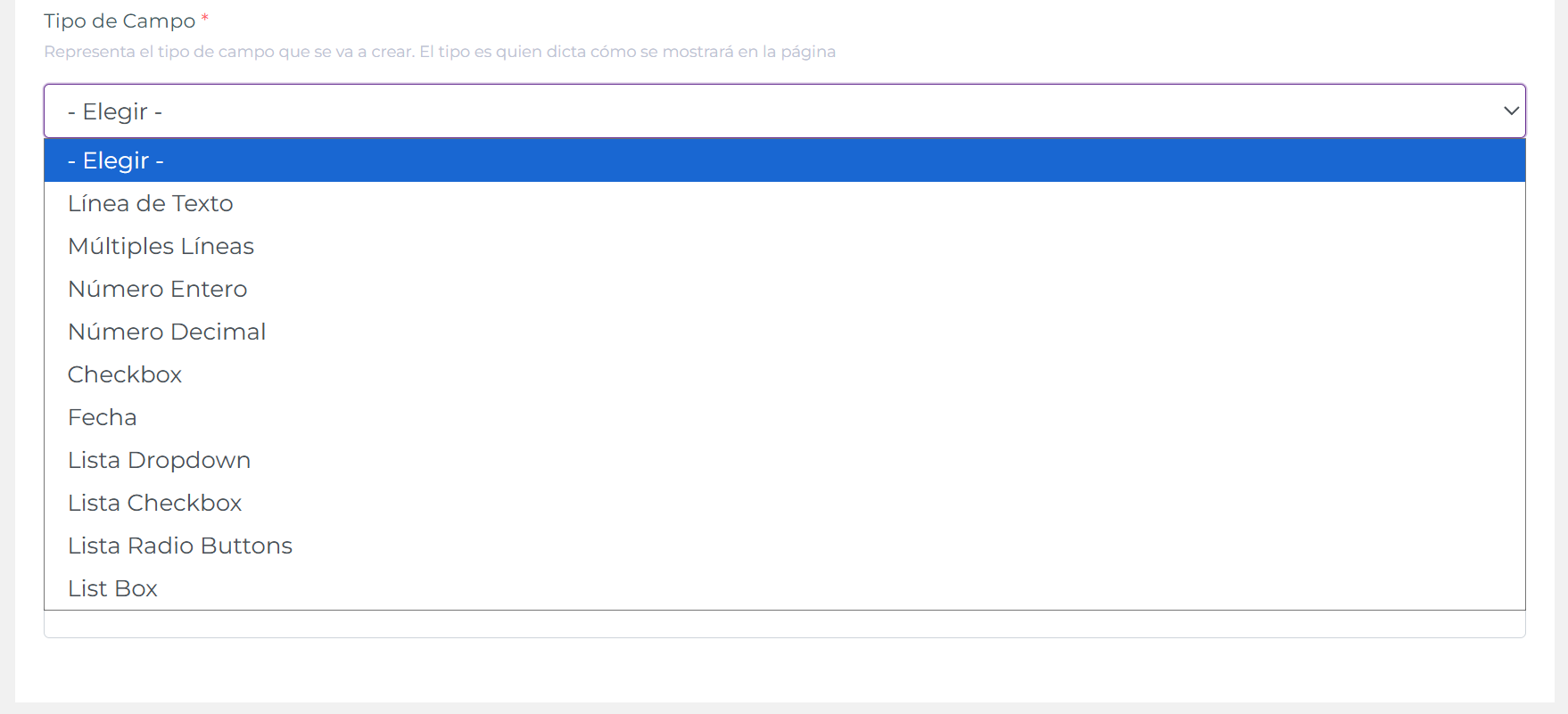
Grupo de Campos y Orden de Visualización
Ubica el campo dentro de un Grupo de Campos para que agentes vean datos relacionados juntos en Cliente o Póliza. Puedes seleccionar uno existente o crear uno nuevo en el momento; luego define el Orden para apilar los campos dentro del grupo.
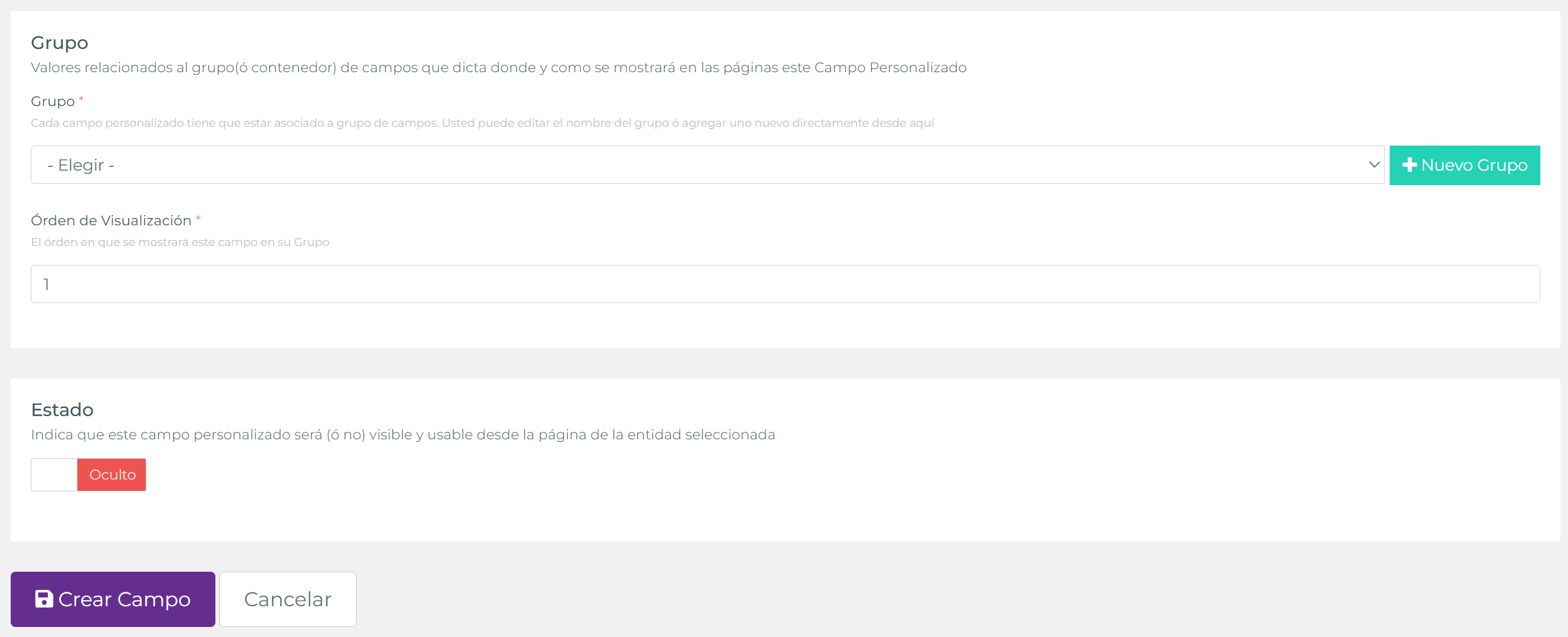
Estado
Usa Estado para controlar la visibilidad. Cuando un campo está deshabilitado/oculto, no se mostrará en ninguna página de Cliente o Póliza—aunque pertenezca a un Grupo. Actívalo de nuevo para re‑mostrarlo sin perder mapeos ni historial.
Cómo se Muestran en los Registros
En la página de Cliente/Póliza, cada Grupo aparece como un panel con sus campos. Los agentes ven y actualizan valores junto a los datos principales—sin abrir herramientas aparte.
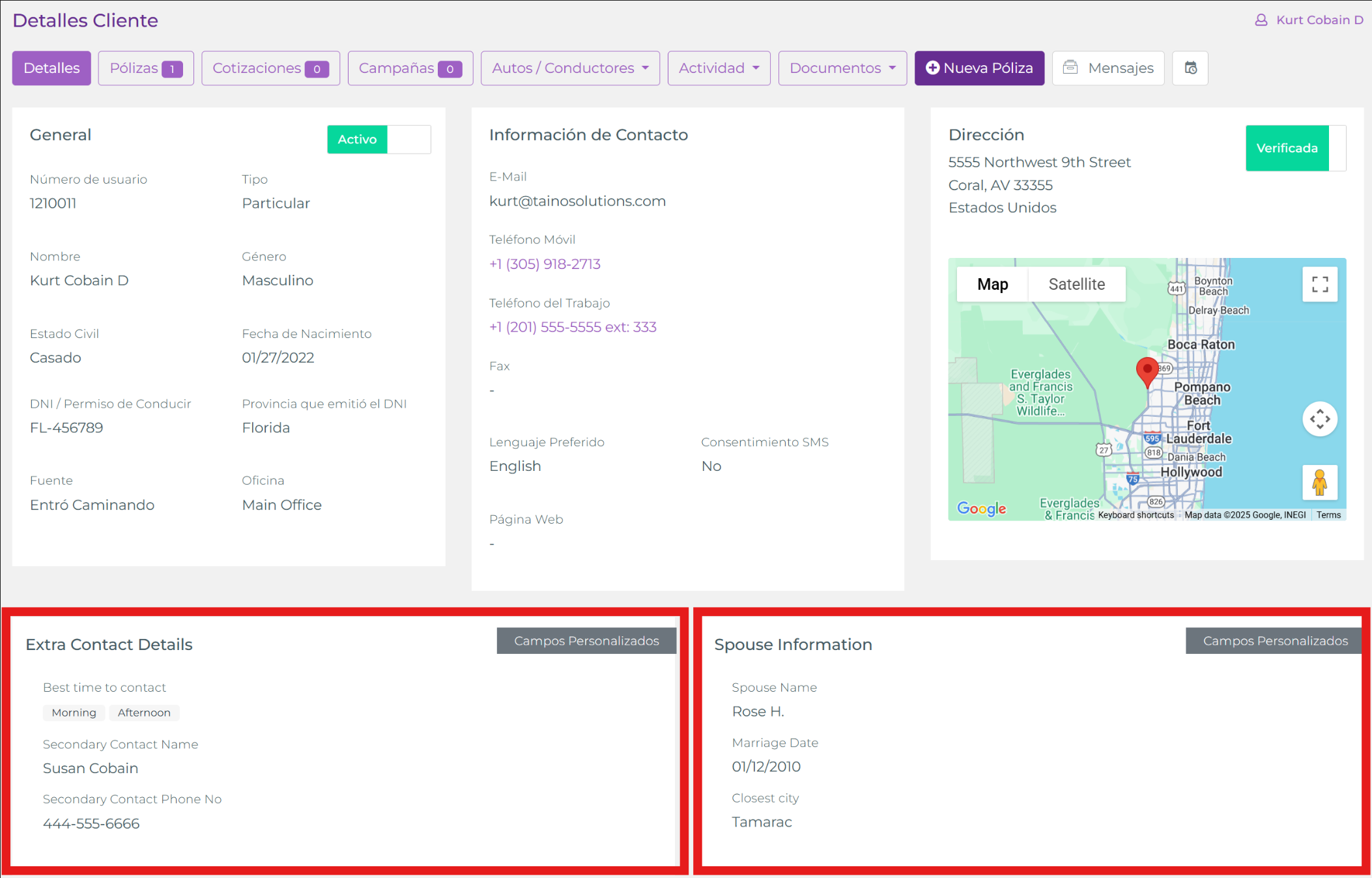
Automatización, Formularios Web y PDFs
Al ser datos de primera clase, los Campos Personalizados pueden mapearse a Formularios Web Personalizados y Plantillas PDF Personalizadas. Las campañas automatizadas pueden solicitar datos faltantes vía formularios y luego generar PDFs (certificados, formularios) con valores auto‑completados—sin reescrituras, menos errores, mayor velocidad. Para generar a partir de plantillas, ve a Generar Formularios Web y Generar Formularios PDF y Certificados. Para orquestar el flujo, consulta Pipelines Automatizados.
- Nombres estables: Usa etiquetas claras—aparecen en los mapeos hacia formularios y PDFs.
- Tipo correcto: Elige el tipo más estricto (ej., Fecha) para mejorar calidad de datos.
- Grupos pequeños: Agrupa por tarea/tema; grupos largos y mixtos ralentizan.
- Requerido con criterio: Obliga solo cuando sea necesario en la creación.
Demo opcional: